MicroStrategy ONE
MicroStrategy SequeLink용 ODBC 드라이버
그만큼 MicroStrategy SequeLink용 ODBC 드라이버를 사용하면 Linux 시스템에서 호스팅되는 Intelligence Server에서 Windows 시스템에 저장된 Microsoft Access 데이터베이스 또는 Microsoft Excel 파일에 액세스할 수 있습니다. 아래 단계에서는 이러한 유형의 구성을 지원하기 위해 다양한 시스템에서 필요한 구성을 수행하는 방법을 보여줍니다.
Linux에 호스팅된 Intelligence Server에서 Microsoft Access 데이터베이스 준비
Linux 시스템에 호스팅된 Intelligence Server에서 Windows 시스템에 저장된 Access 데이터베이스에 액세스하려면 아래 단계를 완료해야 합니다.
Access 데이터베이스가 저장된 Windows 시스템에서 Access 데이터베이스에 연결하려면 DSN을 만들어야 합니다. DSN 생성에 대한 지침은 다음을 참조하세요. 데이터 소스에 대한 DSN 생성.
- 연결할 Access 데이터베이스를 저장하는 Windows 시스템에 SequeLink ODBC 소켓 서버를 설치합니다. 이는 다음의 일부로 설치될 수 있습니다. MicroStrategy 설치되며 기타 구성 요소 옵션에 포함되어 있습니다. MicroStrategy 제품군(참조 구성 요소 선택).
함께 제공되는 SequeLink ODBC 소켓 서버 MicroStrategy 설치는 다음과 독점적으로 사용됩니다. MicroStrategy 제품군. 귀하는 이 제품을 다른 응용 프로그램과 함께 사용할 수 있는 라이센스가 없습니다. MicroStrategy 제품.
- SequeLink ODBC 소켓 서버를 설치한 Windows 시스템에서 SequeLink 관리 콘솔 스냅인.
- 아래에 콘솔 루트, 이동 SequeLink 6.0 관리자 > SLAgent55에 연결됨 > SequeLink 서비스 > SLSocket55 > 구성 > 데이터 소스 설정.
- 로부터 행동 메뉴,로 이동 새로운 > 데이터 소스.
- 다음과 같이 새 데이터 소스를 설명하는 이름을 입력합니다.
Access Data Source. - 새 데이터 소스를 확장하고 선택합니다. 고급의.
- 마우스 오른쪽 버튼으로 클릭 데이터소스SOCOODBCConnStr 그리고 선택 속성. DataSourceSOCOODBCConnStr 속성 대화 상자가 열립니다.
- 에서 값 필드, 유형
DSN=AccessDSN, 어디AccessDSNAccess 데이터베이스에 연결하기 위해 만든 DSN입니다. 이는 SequeLink ODBC 소켓 서버를 구성하는 단계의 일부로 생성한 데이터 소스와 다릅니다. - OK(확인)를 클릭합니다.
- 동일한 데이터 소스 내에서 사용자 보안.
- 마우스 오른쪽 버튼으로 클릭 데이터 소스로그온 방법 그리고 선택 속성.
- 로부터 값 드롭다운 목록에서 선택 익명의.
- OK(확인)를 클릭합니다.
- 데이터 소스를 마우스 오른쪽 버튼으로 클릭하고 모든 작업을 선택하고 구성 저장.
- Intelligence Server를 호스팅하는 Linux 시스템에서는 다음을 구성해야 합니다. MicroStrategy Access 데이터베이스에 연결하기 위한 SequeLink용 ODBC 드라이버입니다. 이 구성을 수행하는 방법에 대한 지침은 다음을 참조하세요. 구성 MicroStrategy SequeLink용 ODBC 드라이버.
Linux에 호스팅된 Intelligence Server에서 Microsoft Excel 파일 준비
Linux 시스템에 호스팅된 Intelligence 서버에서 Windows 시스템에 저장된 Excel 파일에 액세스하려면 아래 단계를 완료해야 합니다.
Excel 파일이 저장된 Windows 시스템에서는 Excel 파일을 유효한 데이터 소스로 준비해야 합니다. Excel 파일 준비에 대한 지침은 다음을 참조하세요. Excel 파일을 유효한 데이터 소스로 준비.
Excel 파일이 저장된 Windows 시스템에서 Excel 파일에 연결하려면 DSN을 생성해야 합니다. Excel 파일에 대한 DSN을 만드는 방법에 대한 지침은 다음을 참조하세요. Excel 파일을 데이터 소스로 사용.
- 연결할 Excel 파일을 저장하는 Windows 컴퓨터에 SequeLink ODBC 소켓 서버를 설치합니다. 이는 다음의 일부로 설치될 수 있습니다. MicroStrategy 설치되며 기타 구성 요소 옵션에 포함되어 있습니다. MicroStrategy 제품군(참조 구성 요소 선택).
- SequeLink ODBC 소켓 서버를 설치한 Windows 시스템에서 SequeLink 관리 콘솔 스냅인.
- 아래에 콘솔 루트, 확장하다 SequeLink 6.0 관리자, 확장하다 SLAgent55에 연결됨, 확장하다 SequeLink 서비스, 확장하다 SLSocket55, 확장하다 구성을 선택한 다음 데이터 소스 설정.
- 로부터 행동 메뉴, 가리킨다 새로운을 선택하고 데이터 소스. 데이터 소스 설정 아래에 새 데이터 소스가 생성됩니다.
- 다음과 같이 새 데이터 소스를 설명하는 이름을 입력합니다.
Excel Data Source. - 새 데이터 소스를 확장하고 고급의.
- 마우스 오른쪽 버튼으로 클릭 데이터소스SOCOODBCConnStr 그리고 선택 속성. DataSourceSOCOODBCConnStr 속성 대화 상자가 열립니다.
- 에서 값 필드, 유형
DSN=ExcelDSN, 어디ExcelDSNExcel 파일에 연결하기 위해 만든 DSN입니다. 이는 SequeLink ODBC 소켓 서버를 구성하는 단계의 일부로 생성한 데이터 소스와 다릅니다. - OK(확인)를 클릭합니다.
- 동일한 데이터 소스 내에서 사용자 보안.
- 마우스 오른쪽 버튼으로 클릭 데이터 소스로그온 방법 그리고 선택 속성. DataSourceLogonMethod 속성 대화 상자가 열립니다.
- 로부터 값 드롭다운 목록에서 선택 익명의. 이를 통해 사용자 이름과 비밀번호를 사용하지 않고도 Excel 파일에 연결할 수 있습니다.
- OK(확인)를 클릭합니다.
- 데이터 소스를 마우스 오른쪽 버튼으로 클릭하고 모든 작업을 선택하고 구성 저장.
- Intelligence Server를 호스팅하는 Linux 시스템에서는 다음을 구성해야 합니다. MicroStrategy Excel 파일에 연결하기 위한 SequeLink용 ODBC 드라이버. 이 구성을 수행하는 방법에 대한 지침은 다음을 참조하세요. 구성 MicroStrategy SequeLink용 ODBC 드라이버.
구성 MicroStrategy SequeLink용 ODBC 드라이버
아래 단계에서는 구성 방법을 보여줍니다. MicroStrategy Windows 시스템에 저장된 Microsoft Access 데이터베이스 또는 Excel 파일에 액세스하기 위한 SequeLink용 ODBC 드라이버:
- Intelligence Server를 호스팅하는 Linux 시스템에서 다음을 찾습니다.
HOME_PATH어디HOME_PATH설치 중에 홈 디렉토리로 지정한 디렉토리입니다. - 열기
odbc.ini.example파일을 열고 다음으로 시작하는 섹션을 찾으세요.[SequeLinkODBC]. 이 섹션을odbc.ini파일. 매개변수에 대한 자세한 내용은 DataDirect 설명서를 참조하세요. http://media.datadirect.com/download/docs/odbc/allodbc/help.html. - 아래 나열된 매개변수를 편집합니다.
- 주인: Access 데이터베이스 또는 Excel 파일을 저장하는 Windows 시스템의 IP 주소를 입력합니다.
- 서버데이터소스: 데이터 원본으로 연결할 Access 데이터베이스 또는 Excel 파일의 데이터 원본 이름을 입력합니다. 이는 아래 예제 이미지와 같이 SequeLink ODBC 소켓 서버를 구성하는 동안 정의한 데이터 소스의 이름입니다.
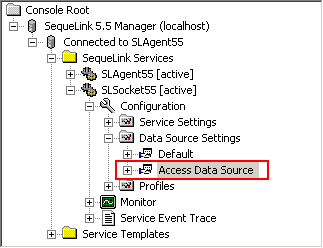
- 을 살리다
odbc.ini파일. - Intelligence Server를 다시 시작하십시오.
